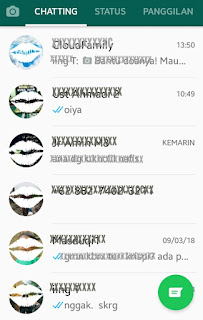Pembaca Tutorial Xtra sekalian,
Barangkali Anda termasuk salah satu 'korban' emoji bulatan hitam yang akhir-akhir ini kerap masuk melalui pesan WhatssApp atau WA sekaligus membuatnya hang maka yuk kita baca terus tulisan judul ini karena di bawah nanti akan diulas beberapa penyebabnya.
Titik bulat hitam, sepertinya memang tidak ada yang salah dengan hal ini. Karena sebenarnya perangkat modern, dalam hal ini smart phone Android telah mampu menangani teks LTR dan RTL dalam beberapa dekade.
Masalah ini hanya muncul ketika terjadi kombinasi karakter 'aneh' yang bisa memicu beberapa bug tidak jelas di mesin rendering yang kemudian terjadi di sini. Urutan sekitar dua ribu karakter mengalihkan orientasi teks berulang kali, akan tetapi ketika mesin tidak dapat menangani string karakter tersebut, otomatis ia akan terkunci dan menabrak aplikasi.
Ya. pada bagian yang aneh tersebut Android terlihat mampu menampilkan karakter tanpa masalah, tetapi akan terkunci secara tiba-tiba ketika pengguna mencoba mengetuk bagian pesan itu.
Seperti yang sudah Anda alami, tidak ada yang terlalu dikhawatirkan tentang WhatsApp terkait bug dengan mesin perender teks Android. Masalahnya, meskipun hampir semua aplikasi yang menampilkan teks rentan terhadap hal tersebut tapi sejauh ini tidak terlalu ditakuti seperti kemunculan virus.
Chrome tampaknya kebal terhadap bug, khususnya bug yg sebagian besar tidak berbahaya terhadap kebanyakan aplikasi. Sedangkan bug ini tidak akan menyebabkan kehilangan data, tidak akan memaksa perangkat Anda untuk reboot, tidak akan memaksa Anda menutup aplikasi dan membukanya lagi atau restart apalagi merubah program.
Ditengarai bahwa bug rendering teks itu cukup jinak dn tidak dapat dikatakan signifikan sebagaimana bug lain yang telah muncul selama bertahun-tahun. Ini bukan bug pertama dari jenisnya yang ditemui, dan tentu saja ini bukan bug terakhir.
Jadi sudah cukup jelas bahwa tidak ada yang terlalu dikhawatirkan tentang emoji titik/bulatan hitam karena beberapa kejadian di atas, disamping bukan emoji itu saja yang menyebabkan crash. Emoji lain ternyata ada juga yg menyerupainya tapi sekali lagi tidak terlalu membahayakan.
Emoji serupa bulatan hitam seperti yg dimaksud bisa diperhatikan pada gambar-gambar yg tersedia di bawah ini. Anda bisa memperbesar tampilan gambar atau zoom.
Sumber asal: https://www.androidpolice.com/2018/05/05/emoji-message-crashes-android-app-no-big-deal/
Kembali ke masalah bulatan hitam yg sedang kita ulas sebenarnya tidak hanya terjadi kepada pengalaman Anda, pembaca Tutorial Xtra dan penulisnya. Di luar sana juga menyisakan pengalaman serupa sekaligus pengakuan, pengaduan sehingga upaya pencarian penyebabnya.
Pengalaman mereka pada sejumlah pengguna WhatsApp yg mengalaminya sempat menuliskan review seperti pengakuan/pengaduan mereka di situs terkait:
Pengalaman mereka pada sejumlah pengguna WhatsApp yg mengalaminya sempat menuliskan review seperti pengakuan/pengaduan mereka di situs terkait:
"Saya menerima penerusan pesan WhatsApp yang berbunyi: "Jika Anda menyentuh 👇black point maka WhatsApp Anda akan hang <⚫> 👈🏻." - Anonymous.
"Ternyata menyentuh titik hitam, itu memang menyebabkan crash WhatsApp (Seluruh layar hang dan kita harus menunggu sampai WhatsApp tutup). Apakah ada alasan untuk perilaku macet ini?" - Anonymous.
"Kegalauan ini mogok di Android saya (8.1). Teman saya yang menggunakan iPhone mengklaim bahwa itu tidak crash di ponselnya. (Saya harap ini adalah tempat yang tepat untuk memposting pertanyaan)." - Anonymous.
"Pesan yang sama juga menyebabkan hang / crash di Signal messenger" - Abdul Rauf.
"Seperti kata orang lain, ada ~ 2000 karakter unicode nol-lebar atau 'tak terlihat' dalam pesan itu. Karakter ini diciptakan orang-orang yang menginstruksikan perender teks apakah akan menampilkan teks kiri ke kanan atau kanan-ke-kiri.
Saat Anda mengetuk pesan, perender teks mencoba mencari tahu karakter mana yang Anda ketuk. Karena ada banyak karakter dengan instruksi yang saling bertentangan, aplikasi akan terhenti hingga dapat membuat keputusan.
Ada video yang sangat elegan dan informatif ini oleh Tom Scott di Youtube yang menjelaskan masalahnya dengan lebih baik daripada yang pernah saya dapat: https://youtu.be/jC4NNUYIIdM " - Anish Majumder.
"Pesan itu memiliki lebih dari 2000 karakter yang tidak dapat ditampilkan sebab pesan panjang dn membuat crash jika Anda menekan lalu menunggu pesan itu kembali ke normal, hanya meminta waktu untuk memproses string panjang: - loco .
"Pesan memiliki banyak (sekitar 2000) karakter tak terlihat yang disebut "makr kiri-ke-kanan" (Ini digunakan untuk mengatur cara karakter yang berdekatan dikelompokkan dengan memperhatikan arah teks)." - N.Avi .
"Ini hanya sekelompok huruf dan angka yang tersembunyi di balik bola itu dan disadap sehingga seseorang menyentuhnya, itu akan mencoba untuk membuka seluruh pesan tetapi tidak bisa. karena itu menyebabkan aplikasi macet."
Sumber asal:
Dengan adanya ulasan beserta review di atas maka kita semestinya mengabaikan saja pesan crash WA yg hanya bisa menyebabkan aplikasi WhatsApp hang atau macet. Ini lebih efektif dari pada harus membuang waktu sekian menit dng percuma hanya mencoba menyentuhnya.
Emoji yg perlu diwaspadai bukan hanya bulatan hitam saja karena masih ada emoji serupa yg berprilaku sama, maksudnya sama2 menyebabkan WhatsApp macet atau hang. Emoji lainnya bisa dilihat lagi pada gambar di atas.
Kiranya ini saja tulisan tentang bulatan hitam penyebab WhatsApp macet yg bisa dibagikan ke pembaca Tutorial Xtra dng maksud agar kita mewaspadainya. Termasuk suatu yg harus diwaspadai yaitu penyebab serupa dalam hal ini emoji-emoji yg tampak di gambar.
Terakhir, selamat ber WA lagi tanpa hang, bebas macet, dan aman dari bug. Sekian. Trim's.